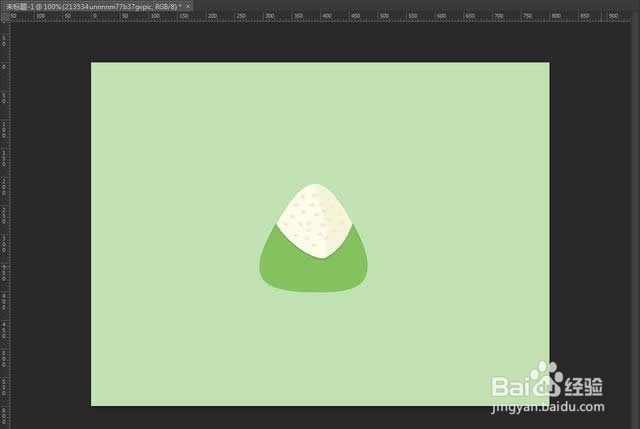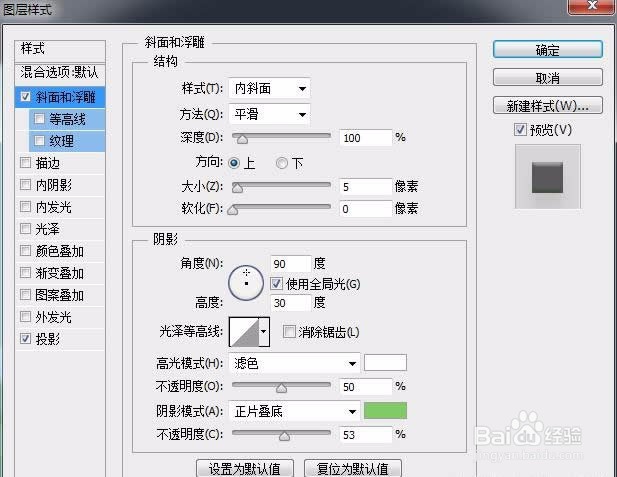1、新建800*600PX画布,填充背痔辏哔刂景,颜色为#bfe4b1;选择多边形形状工具,勾选平滑拐角,绘制出粽子主体,觉得不满意的话,可以选择直接选择工具行进微调,填充颜色为#fdfdea。(注:我们绘制的时候设定光源在左侧)
2、CTRL+J复制一层,使用钢笔工具,在顶部添加锚点,减去左侧锚点,并调节操作杆调整适合的形状,填充颜色为#f5f5db,放到粽子主体右侧作为阴影。
3、选择多边形形状工具,咐搭趔涮边数设为5,绘制五边形,填充颜色为#fbe9c4,然后使用直接选择工具进行形状调节,CTRL+J复制多个,再调节成不一样形状的5边型,再分别放到粽子主体的上部分作为粽子的饭团。
4、CTRL+J复制粽子主体图层,使用钢笔工具进行调节,填充颜色为#82c45b;调整好之后,CTRL+J复制图层放到刚才调整好的图层下面,颜色填充为#74a756,向上移动两三个像素。
5、选择钢笔工具绘制一些粽叶的纹路,让其看起来更真实,形状可以参考作者截图,填充颜色为#319a00,绘好之后调整好合适位置。
6、选择钢笔工具绘制粽叶右侧高光、阴影和底部阴影,右侧高光部分颜色为#7fce60,右侧阴影颜色为#71c24d,底部阴影颜色为#6fae4d,然后移到合适位置,绘制效果如图。
7、最后选择椭圆形状工具绘制盘子,绘制一个大小合适的椭圆,然后添加斜面浮雕和投影图层样式,设置参数如图;CTRL+J复制一层,原来样式删除或隐藏,CTRL+T等比缩放到90%,添加内阴影图层样式,设置参数如图,然后移动到合适位置;再复制2个粽子出来,调整一下位置,一碟粽子就搞定了。
8、保存导出